Banners de novidades é uma ferramenta que permite divulgar as novidades da sua loja na página inicial, facilitando que seus clientes possam localizar e acessar de forma fácil os novos produtos.
Success
A funcionalidade banners de novidades está disponível nos Layouts Uyuni, Rio, Brasilia, Recife, Toluca, Cali, Idea e Lima.
A seguir, te mostramos como configurar banners de novidades na página inicial da sua loja.
Vamos aos passos!
1. Acessar o painel administrador Nuvemshop.
2. Seguir pelo caminho "Loja online > Layout" e clicar em "Editar layout".
3. Em seguida, vá em "Página inicial" e deslizar até a opção "Banners de novidades".
4. Depois, defina como o banner deverá ser exibido marcando ou desmarcando as seguintes opções:
- Mostrar texto fora da imagem;
- Mostrar banners dentro de um carrossel;
- Usar a mesma altura para todos os banners;
- Remover espaços entre os banners.
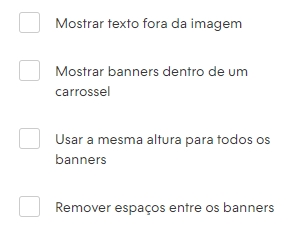
Apenas para os Layouts:
Rio
No Layout Rio não é possível “Remover espaços entre os banners”.
Brasilia
Para o Layout Brasilia não é possível Mostrar banners dentro de um carrossel e nem Usar a mesma altura para todos os banners.
Recife e Baires
Para os Layouts Recife e Baires não é possível Mostrar banners dentro de um carrossel.
Idea
No Layout Idea não é possível “Mostrar texto fora da imagem” e nem “Remover espaços entre os banners”.
5. Para carregar as imagens, clicar em "Selecionar imagem", procurar pelas imagens e carregá-la.
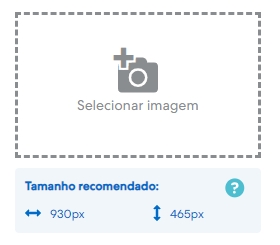
Apenas para o Layout:
Brasilia, Uyuni, Recife, Toluca, Idea e Rio
Para os Layouts Brasilia, Uyuni, Recife, Toluca, Idea e Rio, ao marcar a opção “Carregar outras imagens para celulares” é possível carregar imagens para celulares.
Helpjuice Success Callout Title
Antes de carregar a imagem, consultar o tamanho recomendado.
6. Após carregar as imagens, defina um título para os banners, a disposição dos banners para celulares (até 2 banner por linha) e computadores (até 4 banner por linha).
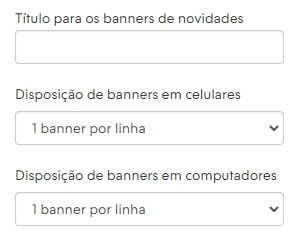
Apenas para os Layouts:
Rio
No Layout Rio não é possível definir títulos para os banners.
Brasilia
Você pode definir a posição:
- Para celulares e computadores: exibir em grade ou carrossel;
- Não é possível um título para seção;
- Não é possível configurar a disposição de banners por linhas para celulares.
Recife e Baires
Você pode definir a posição:
- Para celulares e computadores: exibir em grade ou carrossel;
Baires
Você pode definir o tamanho dos títulos em pequeno, médio e grande para celulares e computadores.
Success
Nos Layouts Cali, Idea e Uyuni não é possível alterar a disposição de banners em celulares.
7. Após configurar os elementos do banner de novidade, basta clicar no botão "Publicar alterações".
❗ Se você estiver editando pelo rascunho, pode escolher entre "Salvar rascunho" ou "Publicar".
Info
Para testar as alterações sem publicar o Layout, recomendamos que use a versão rascunho. Para saber mais, consultar o tutorial 👉 Como editar o layout da minha loja em rascunho?.
Pronto! 🙌
Agora você pode adicionar banners na página inicial para destacar as novidades da sua loja.


























